विंडोज परिवार के ऑपरेटिंग सिस्टम सेफ मोड सहित कई बूट मोड का समर्थन करते हैं। जब आप इसे सक्रिय करते हैं, तो अधिकांश घटक स्वचालित रूप से बंद हो जाते हैं, जिससे विफलताओं या समस्याओं की घटना के दौरान सिस्टम गतिविधि को पुनर्स्थापित करना संभव हो जाता है।
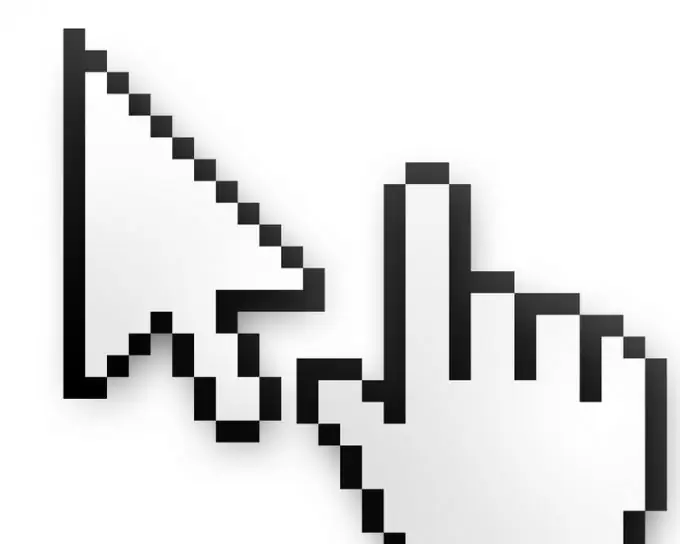
ज़रूरी
ऑपरेटिंग सिस्टम विंडोज विस्टा।
निर्देश
चरण 1
सुरक्षित मोड का उपयोग अक्सर तब किया जाता है जब कोई खराबी या खराबी न केवल सिस्टम में, बल्कि व्यक्तिगत उपकरणों में भी होती है। ऐसा होता है कि सिस्टम डेस्कटॉप लोड करने के लिए समय के बिना बस रीबूट करता है। सुरक्षित मोड लोड करने से पहले सभी मीडिया को बाहरी कनेक्टर से निकालना सुनिश्चित करें। कभी-कभी यह सिस्टम में समस्याओं का कारण होता है।
चरण 2
पहले, आप अन्य प्रकार के मोड की बूट स्क्रीन का सामना कर सकते थे यदि कंप्यूटर को गलत तरीके से बंद कर दिया गया था, अर्थात्: बिजली चली गई, शटडाउन बटन गलती से दबाया गया था, या एक बिल्ली कीबोर्ड पर भाग गई थी (पावर हॉटकी को अपने पंजे से दबा रही थी)) इस मामले में, "अंतिम ज्ञात अच्छा कॉन्फ़िगरेशन लोड करें" आइटम का चयन करें।
चरण 3
सुरक्षित मोड में प्रवेश करने के लिए, आपको अपने कंप्यूटर को पुनरारंभ करना होगा और क्रॉलिंग पट्टी के साथ विंडोज लोगो के प्रकट होने से पहले बूट समय पर F8 कुंजी दबाएं। खुलने वाले मेनू में, अपने ऑपरेटिंग सिस्टम का चयन करें, यदि उनमें से कई हैं, तो कर्सर को "सेफ मोड" लाइन पर रखें और एंटर कुंजी दबाएं।
चरण 4
इस मोड को लोड करते समय, ऑपरेटिंग सिस्टम का लोगो खराब गुणवत्ता में स्क्रीन पर दिखना चाहिए, क्योंकि वीडियो कार्ड के लिए ड्राइवर लोड नहीं होते हैं। सिस्टम बूट होने के बाद, स्क्रीन पर एक विंडो दिखाई देगी जिसमें आपको काम करना जारी रखने के लिए "हां" बटन पर क्लिक करना होगा। खराबी को ठीक करने के बाद, "प्रारंभ" मेनू के माध्यम से कंप्यूटर को मानक तरीके से पुनरारंभ करें।
चरण 5
स्थानीय नेटवर्क के साथ काम करने के लिए, आपको "लोडिंग नेटवर्क ड्राइवर्स के साथ सुरक्षित मोड" डाउनलोड का उपयोग करना होगा। इस मामले में, आप अपने नेटवर्क पर कंप्यूटर से कनेक्ट कर सकते हैं, डेटा ट्रांसफर कर सकते हैं और इंटरनेट कनेक्शन का उपयोग कर सकते हैं। नेटवर्क प्रिंटर पर प्रिंट करने के लिए, यदि एक सेट किया गया है तो आपको एक व्यवस्थापक पासवर्ड दर्ज करना होगा।







